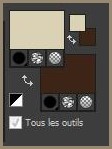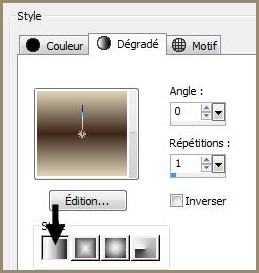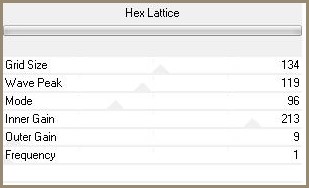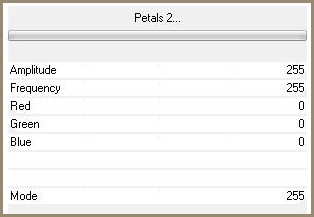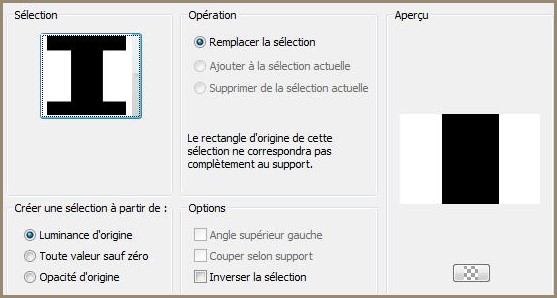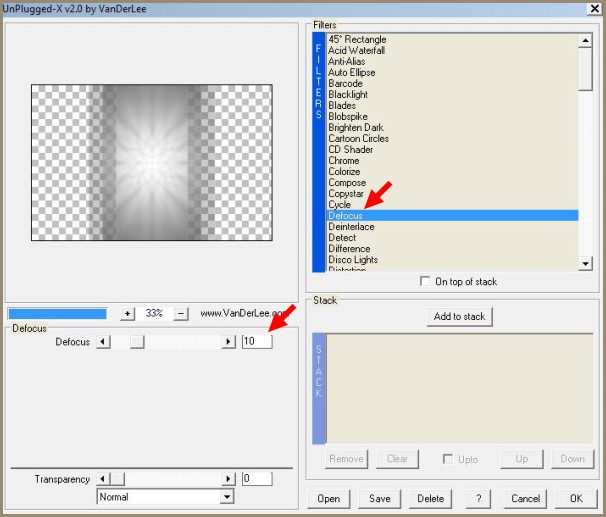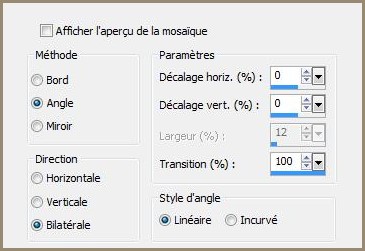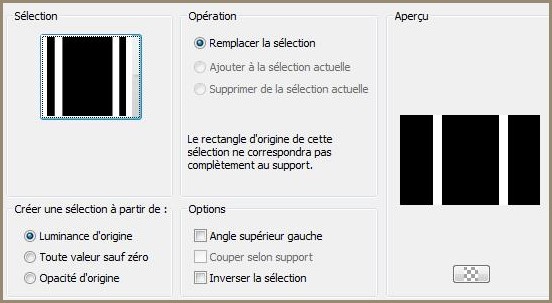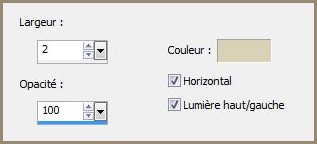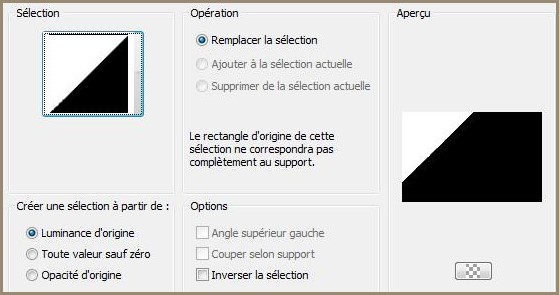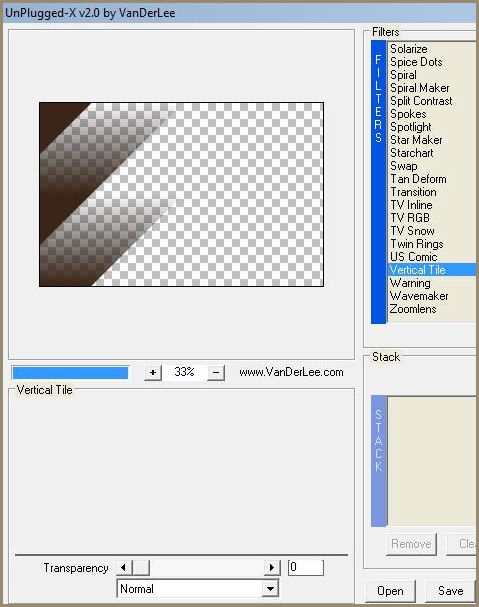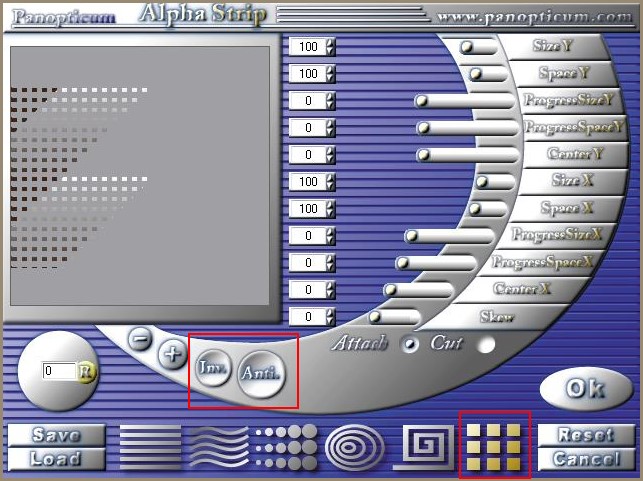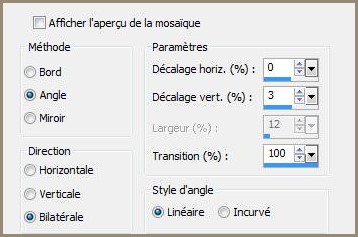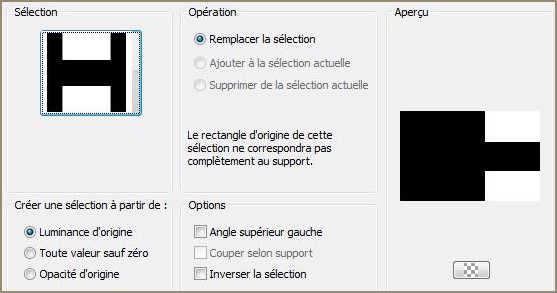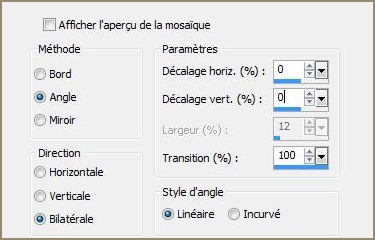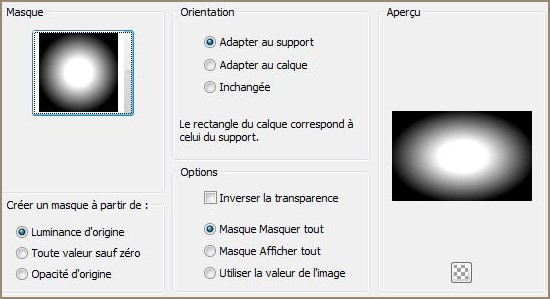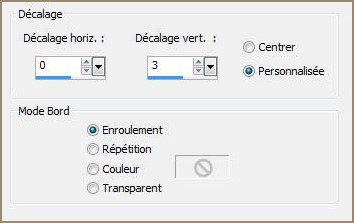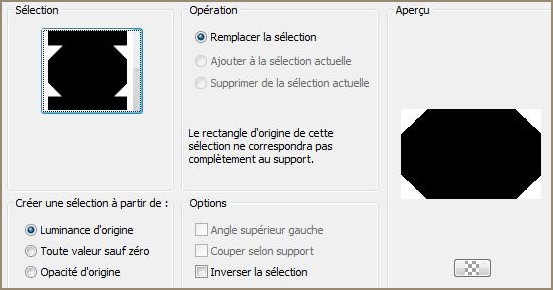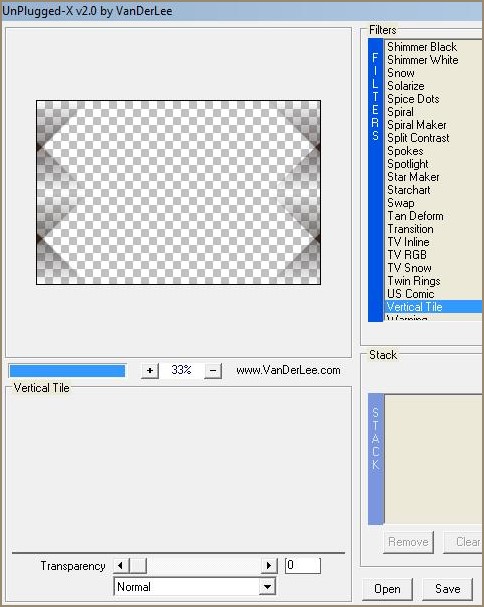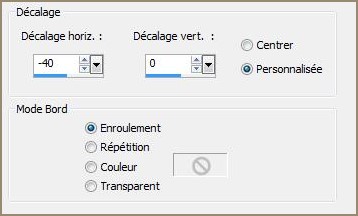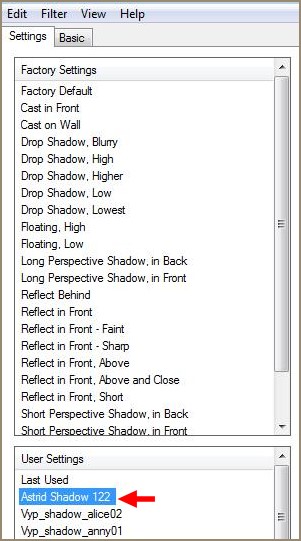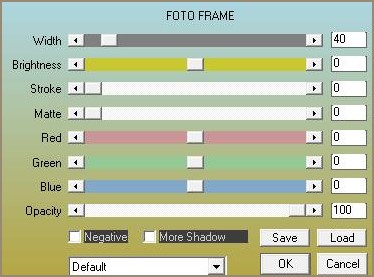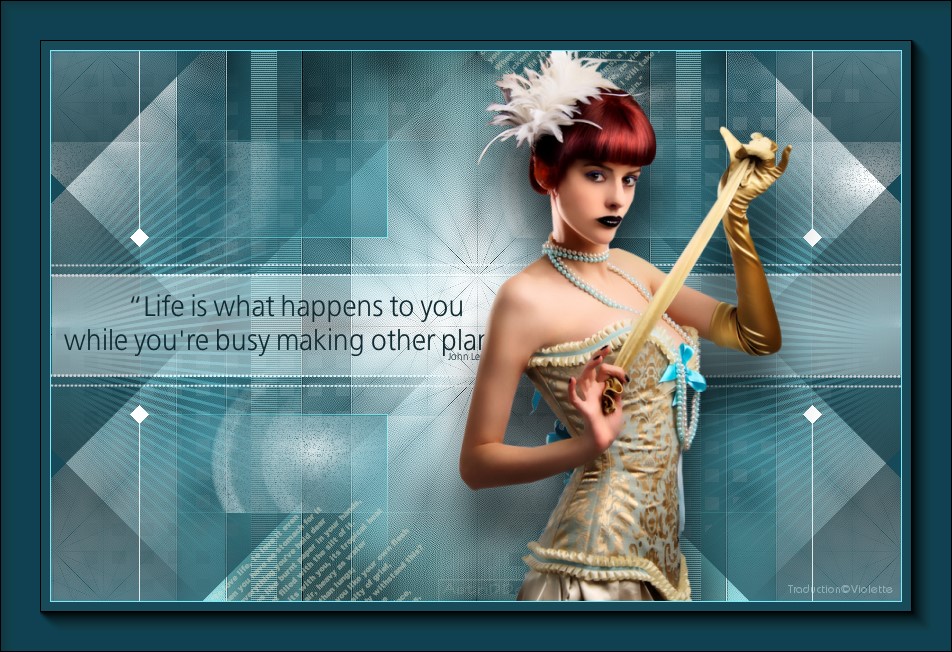|
Les Tutoriels Traduits d'AstriDDesign avec son aimable autorisation ***
*** *** Life is... vous trouverez l'original de ce tutoriel ICI *** Ce tutoriel a été réalisé dans PSP X5 mais peut être effectué dans les autres versions PSP Ces traductions
m'appartiennent *** Pour faire ce tutoriel vous aurez besoin : Tube Gerry-sexy lady 102-20 janvier 2013. Elle partage ses tubes ici Placez votre masque dans le dossier masques de My PSP File Placez vos sélections dans le dossier sélections de My PSP File Placez le préréglage " Astrid Shadow 122" dans le dossier du plugin Alien Skin EyeCandy5 Impact-Perspective Shadow
Vous pouvez également double-cliquer sur le preset pour qu'il soit
importé automatiquement dans le dossier approprié *** Filtres : ICI Tous ces filtres sont importés dans Unlimited Filtre Factory Gallery E-Hex Lattice Simple / Blintz Alf's Power Sines / Petals 2... VanderLee / Unplugged-X / Vertical Tile Panopticum / PAN Alpha Strip AlienSkin / EyeCandy5 Impact / Perspective Shadow AAA Frames / Foto Frame. *** Matériel : ICI *** Les tubes sont offerts à usage personnel Vous n'avez pas la permission de placer ces tubes sur un autre site sans la permission du créateur ***
*** ** Ouvrir les tubes , les dupliquer et fermer les originauxVous pouvez utiliser vos autres couleurs puis jouer avec le mode de fusion
1 - Placer en premier-plan la couleur #dbd2b5 et en arrière-plan la couleur #3c2619
***Dans la Palette de Style Configurer un dégradé linéaire/angle: 0/Répétition: 1
** Ouvrir une image transparente de 850 x 550 pixels Remplir de dégradé
2 - Effets/ Filter Factory Gallery E / Hex Lattice réglages suivants :
3 - Réglages/Flou/Flou gaussien : rayon : 15
4 - Effets/ Simple /Blintz
5 - Calques/Nouveau calque Remplir de couleur de premier-plan ( #dbd2b5 )
6 - Effets/Alf's Power Sines / Petals 2 réglages suivants :
7 - Sur le même calque Sélection/Charger/Enregistrer une sélection/charger à partir du disque Charger la sélection Astrid selectie 122.PspSelection
**Appuyer sur la touche "Suppr" Sélection/Ne rien sélectionner
8 - Effets/Effets de bords/Accentuer Faire une seconde fois
9 - Effets/VanderLee / Unplugged-X / Defocus Defocus : 10
10 - Réglages/Netteté/Netteté **Mode du calque : Multiplier
11 - Calques/Dupliquer **Effets/Effets d'image/Mosaïque sans jointure réglages suivants :
** Mode du calque : Lumière dure
12 - Sur le même calque Sélection/Charger/Enregistrer une sélection/charger à partir du disque Charger la sélection Astrid selectie 122a.PspSelection
13 - Sélection/Transformer la sélection en calque Sélection/Ne rien sélectionner
14 - Effets/Effets de Textures/Stores réglages suivants :
**Mode du calque : Ecran
15 - Calques/Dupliquer Calques/Fusionner le calque du dessous
16 - Calques/Nouveau calque Sélection/Charger/Enregistrer une sélection/charger à partir du disque Charger la sélection Astrid selectie 122 b .PspSelection
17 - Remplir de couleur arrière-plan ( #3c2619) Sélection/Ne rien sélectionner
18 - Effets/VanderLee / Unplugged-X / Vertical Tile
19 - Calques/Dupliquer Effets /Panopticum / PAN Alpha Strip réglages suivants :
20 - Effets/Effets d'image/Mosaïque sans jointure réglages suivants :
21 - Dans la Palette des calques activer le calque 3
22 - Calques/Dupliquer Image/Renverser horizontalement ( Miroir) Calques/Fusionner le calque du dessous Opacité à 70%
23 - Activer le calque supérieur Ouvrir le fichier pinceau Astrid penseel 122.psp Exporter en tant que pinceau personnalisé
24 - Calques/Nouveau calque **Activer l'outil pinceau et rechercher votre pinceau configuré ainsi:
25 - Cliquer une fois à droite avec la couleur de premier-plan
26 - Calques/Dupliquer Image/Renverser horizontalement ( Miroir) Calques/Fusionner le calque du dessous Opacité à 50%
27 - Activer le tube Astrid deco 122.pspEdition/Copier/Edition/Coller comme nouveau calque Il est à sa place
28 - Calques/Nouveau calque Sélection/Charger/Enregistrer une sélection/charger à partir du disque Charger la sélection Astrid selectie 122 c .PspSelection
29 - Remplir de dégradé du n°1
30 - Effets/Effets d'image/Mosaïque sans jointure réglages suivants :
31 - Sur le même calque Calques/Charger/Enregistrer un masque/Charger à partir du disque Choisir le masque 20/20
**Dans la Palette des calques clic droit sur le calque groupe /Fusionner le groupe
32 - Effets/Effets de bords/Accentuer
33 - Calques/Dupliquer Image/Renverser horizontalement ( Miroir) Calques/Fusionner le calque du dessous
34 - Activer le tube Astrid deco 122(a).pspEdition/Copier/Edition/Coller comme nouveau calque
35 - Effets/Effets d'image/Décalage réglages suivants :
36 - Calques/Nouveau calque Sélection/Charger/Enregistrer une sélection/charger à partir du disque Charger la sélection Astrid selectie 122 d .PspSelection
37 - Remplir de couleur arrière-plan ( #3c2619) Sélection/Ne rien sélectionner
38 - Effets/VanderLee / Unplugged-X / Vertical Tile
39 - Activer le tube Astrid tekst 122.pspEdition/Copier/Edition/Coller comme nouveau calque
40 - Effets/Effets d'image/Décalage réglages suivants :
Opacité à 40%
41 - Activer le tube Astrid deco 122(b).pspEdition/Copier/Edition/Coller comme nouveau calque **Mode du calque : Ecran
42 - Activer le tube Astrid tekst 122 b.psp Edition/Copier/Edition/Coller comme nouveau calque Déplacer vers la gauche
43 - Activer le tube Gerry-sexylady 102 - 20 januari 2013.pspimage Edition/Copier/Edition/Coller comme nouveau calque Image/Redimensionner à 80%/décocher " Redimensionner tous les calques" Placer comme sur l'image finale
44 - Effets/AlienSkin/EyeCandy5 Impact / Perspective Shadow Appliquer le preset Drop Shadow, Blurry
45 - Image/Ajouter des bordures : 1 pixel couleur #dbd2b546 - Image/Ajouter des bordures : 1 pixel couleur #3c2619
47 - Effets/ AAA Frames / Foto Frame réglages suivants :
48 - Placer votre signature Calques/Fusionner Tout ** Exporter en JPEG Optimisé *** Une autre version: Tube de ClaudiaViza
*** *** 28 Février 2013 *** Ces traductions
m'appartiennent Les tutoriels sont la propriété de leurs auteurs ***
|